Περιεκτικός οδηγός σχετικά με τον τρόπο μετατροπής AMV σε WMV με βήματα [Επίλυση]
Θέλετε να απολαύσετε την παρακολούθηση αρχείων βίντεο AMV στα Windows σας ή να τα χρησιμοποιήσετε για διαδικτυακή ροή; Εάν ναι, πρέπει να διαβάσετε αυτό το άρθρο για να μάθετε πώς να το κάνετε μετατρέψτε το AMV σε WMV, βελτιώστε την ποιότητα και καταστήστε το συμβατό. Σε αυτήν τη λίστα, θα μάθετε το λογισμικό που μπορείτε να χρησιμοποιήσετε για να μετατρέψετε τα αρχεία AMV σας. Επομένως, χωρίς περαιτέρω καθυστέρηση, πρέπει τώρα να δέσετε τη ζώνη ασφαλείας σας και να μάθετε πολλά περισσότερα για τη μορφή AMV και WMV.
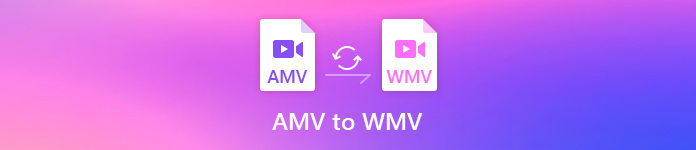
Μέρος 1. Μετατροπή AMV σε WMV με το FVC Video Converter Ultimate
FVC Video Converter Ultimate είναι η πρώτη μας επιλογή για τη μετατροπή AMV σε WMV, επειδή σας επιτρέπει να μετακωδικοποιήσετε μέσα και μορφές συγκεκριμένης συσκευής. Και περισσότερο, είναι ικανό να μετατρέπει όχι μόνο ένα, δύο ή τρία αρχεία ταυτόχρονα αλλά και περισσότερα. Επιπλέον, αυτός ο μετατροπέας είναι αφιερωμένος στους χρήστες του για να παρέχει τίποτα άλλο παρά μεγαλείο στη μετατροπή τους. Θέλετε να μάθετε γιατί; Στη συνέχεια, διαβάστε τα βασικά χαρακτηριστικά παρακάτω.

FVC Video Converter Ultimate
4.355.888+ λήψεις- Μπορεί να σας βοηθήσει με το πρόβλημα μετατροπής AMV σε WMV, AVI, FLV, SWF, MP4, AVI.
- Υποστηρίζει εξαιρετικά γρήγορη μετατροπή για τη μετατροπή της μορφής ακόμη πιο γρήγορα.
- Επεξεργαστείτε τα βίντεό σας AMV με τις μοναδικές δυνατότητες επεξεργασίας που παρέχει αυτό το εργαλείο.
- Σας βοηθά να γίνετε ειδικός μέσα σε λίγα κλικ.
- Υποστηρίζει όλες τις πλατφόρμες όπως τα Windows και το macOS.
ΔΩΡΕΑΝ ΛήψηΓια Windows 7 ή νεότερη έκδοσηΑσφαλής λήψη
ΔΩΡΕΑΝ ΛήψηΓια MacOS 10.7 ή μεταγενέστερη έκδοσηΑσφαλής λήψη
Είστε έκπληκτοι με τα χαρακτηριστικά του εργαλείου; Αν ναι, ας διαβάσουμε τη διαδικασία μετατροπής αρχείων AMV και ας αντιγράψουμε τα βήματα για να πετύχουμε τη μετατροπή.
Βήμα 1. Κατεβάστε το FVC Video Converter Ultimate στη μονάδα του υπολογιστή σας κάνοντας κλικ στο κουμπί λήψης που παρουσιάζεται παρακάτω. Συνεχίστε κάνοντας κλικ στο πρόγραμμα εγκατάστασης για εγκατάσταση και πατήστε Ξεκίνα τώρα για να ξεκινήσει το εργαλείο.
ΔΩΡΕΑΝ ΛήψηΓια Windows 7 ή νεότερη έκδοσηΑσφαλής λήψη
ΔΩΡΕΑΝ ΛήψηΓια MacOS 10.7 ή μεταγενέστερη έκδοσηΑσφαλής λήψη
Βήμα 2. Μετά την εκκίνηση του λογισμικού, μπορείτε να προσθέσετε ένα ή περισσότερα αρχεία κάνοντας κλικ στο Πρόσθεσε αρχεία επιλογή. Ο φάκελος του υπολογιστή θα εμφανιστεί στην οθόνη σας, επιλέξτε το αρχείο AMV και πατήστε Ανοιξε να το ανεβάσετε.
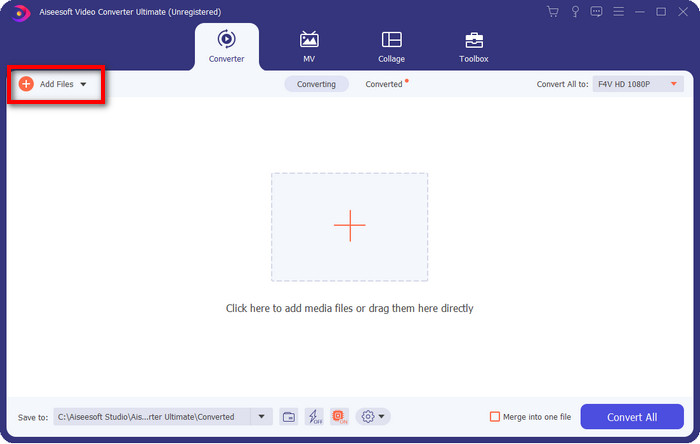
Βήμα 3. Κάνοντας κλικ στο Μετατροπή όλων σε επιλογή, θα εμφανιστεί μια λίστα μορφών. Βρες το WMV μορφή και επιλέξτε την ανάλυση, τον κωδικοποιητή και την ποιότητα που θέλετε να έχετε.
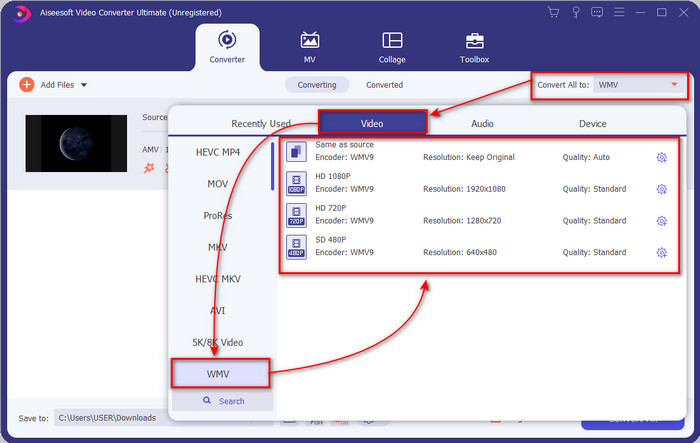
Προαιρετικός. Θέλετε να κάνετε τα αρχεία AMV σας σε μία μορφή WMV; Τότε θα βοηθούσε αν σημειώσατε το κουτί λέγοντας συγχώνευση σε ένα αρχείο.
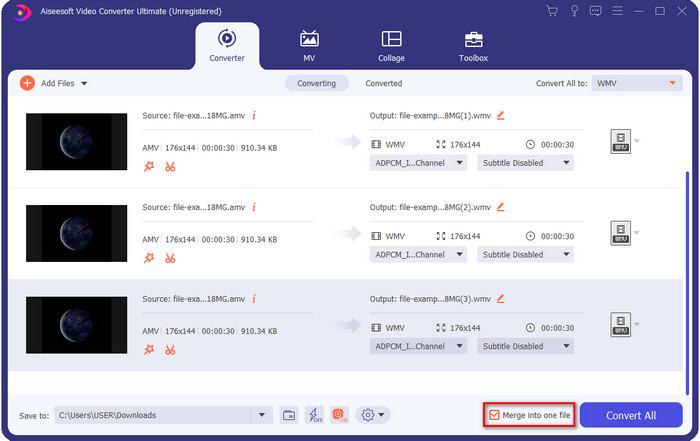
Βήμα 4. Πάτα το Μετατροπή όλων για να ξεκινήσει η διαδικασία μετατροπής. Μετά τη διαδικασία, θα εμφανιστεί ένας φάκελος στην οθόνη σας με το αρχείο WMV που έχει μετατραπεί.
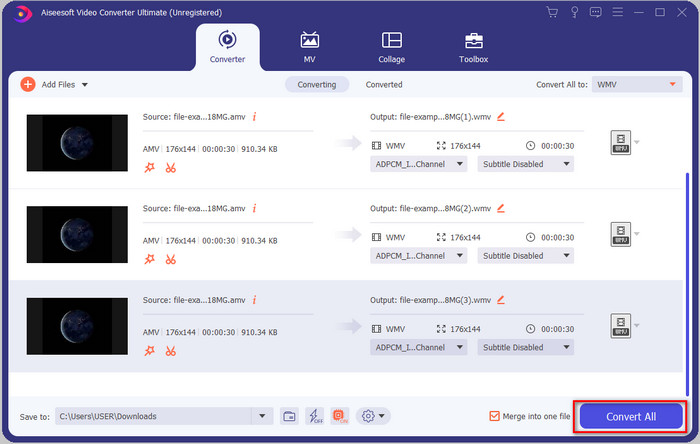
Μέρος 2. Μετατροπή AMV σε WMV Online
Δεν θέλετε να κάνετε λήψη ενός μετατροπέα εκτός σύνδεσης επειδή δεν έχετε αρκετό χώρο αποθήκευσης για να κατεβάσετε έναν; Στη συνέχεια χρησιμοποιήστε το Δωρεάν μετατροπέας βίντεο FVC. Επειδή δεν θα χρειαστεί να κάνετε λήψη του πλήρους μετατροπέα. Αντίθετα, θα χρειαστείτε το πρόγραμμα εκκίνησης, αλλά είναι μικροσκοπικό και δεν θα επηρεάσει τον χώρο αποθήκευσης του υπολογιστή σας. Επιπλέον, αυτός ο μετατροπέας Ιστού μετατρέπει το AMV σε WMV, προσαρμόζοντας την ανάλυση. Ωστόσο, η μετατροπή του αρχείου θα εξαρτηθεί από την ταχύτητα του διαδικτύου σας. Έχετε σύνδεση στο διαδίκτυο; Στη συνέχεια, πρέπει να προσπαθήσετε να το χρησιμοποιήσετε και να δοκιμάσετε τη διαδικτυακή μετατροπή.
Βήμα 1. Χτυπήστε αυτό Σύνδεσμος για να ανοίξετε τον κύριο ιστότοπο του μετατροπέα.
Βήμα 2. Κάνοντας κλικ στο Προσθήκη αρχείων για μετατροπή, θα εμφανιστεί ένας φάκελος όπου μπορείτε να βρείτε το αρχείο AMV και πατήστε Ανοιξε.

Βήμα 3. Επιλέξτε το WMV μορφή που θα εμφανιστεί στην οθόνη.
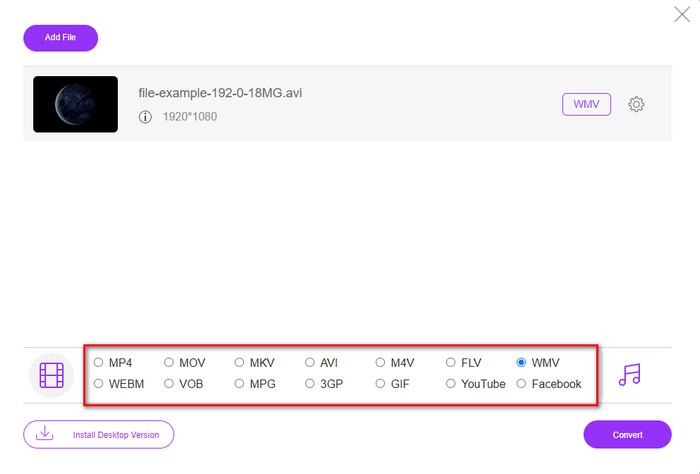
Προαιρετικός. Όπως είπαμε νωρίτερα, μπορείτε να προσαρμόσετε την ανάλυση εδώ. Τώρα λοιπόν, ας τροποποιήσουμε την ανάλυση κάνοντας κλικ στο κουμπί με το γρανάζι. Στο επάνω μέρος, κάντε κλικ στο αναπτυσσόμενο κουμπί και θα εμφανιστεί μια λίστα αναλύσεων. επιλέξτε ένα και πατήστε Εντάξει να προχωρήσει.
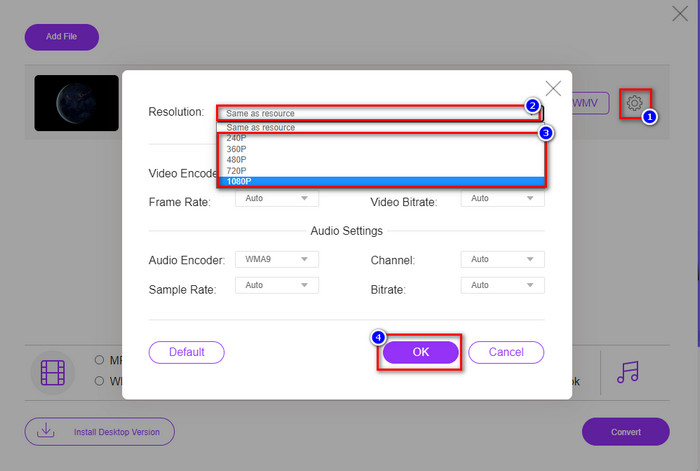
Βήμα 4. Τώρα λοιπόν, εάν θέλετε να ξεκινήσετε τη μετατροπή, μπορείτε να κάνετε κλικ στο Μετατρέπω και θα ξεκινήσει η διαδικασία.
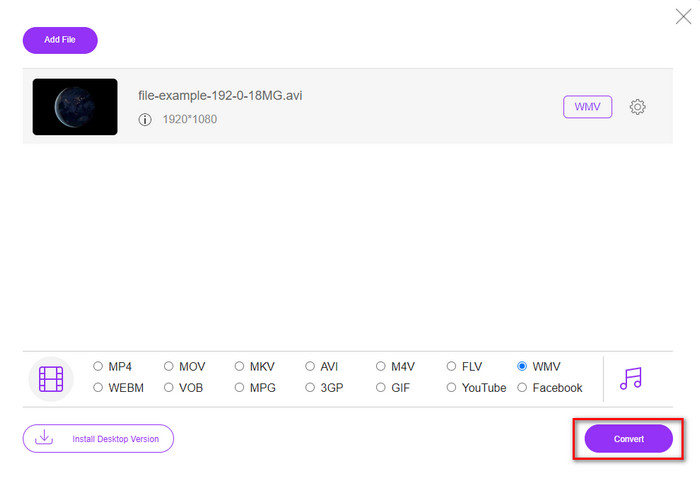
Μέρος 3. Ποια είναι η διαφορά μεταξύ AMV και WMV
Πρώτα απ 'όλα, αυτά τα δύο δοχεία πολυμέσων έγιναν δημοφιλή λόγω των μοναδικών δυνατοτήτων τους ως μορφή. Αλλά σήμερα, θα μελετήσουμε ποια είναι τα πλεονεκτήματα και τα μειονεκτήματα της ίδιας της μορφής. Επιπλέον, θα προσδιορίσουμε τρεις πτυχές θέτοντας ως ερώτημα να μάθετε περισσότερα για το AMV και το WMV.
Ποια μορφή έχει καλύτερη ανάλυση πολυμέσων;
Μεταξύ των δύο μορφών, χωρίς καμία αμφιβολία, το WMV έχει καλύτερη ποιότητα. Ένα αρχείο WMV μπορεί να αποθηκεύσει και να μεταδώσει ροή βίντεο ανάλυσης έως και 300.000 pixel για πιο λεπτομερή οπτική έξοδο. Αλλά μπορείτε να ρυθμίσετε το ρυθμό σε ανάλυση οθόνης 528x576. Και για το AMV, η ποιότητα που μπορεί να περιέχει είναι 96x96 έως 320x240, η οποία είναι αρκετά χαμηλή σε σύγκριση με τη χαμηλή ανάλυση του WMV. Ένας λόγος που το AMV έχει μικρότερη ανάλυση είναι ότι πρέπει να ταιριάζει στην οθόνη του κινεζικού media player.
Ποια μορφή έχει μικρότερο μέγεθος αρχείου;
Αυτή η νίκη θα πάει με το AMV επειδή αυτή η μορφή είναι εξαιρετικά συμπιεσμένη. Παρόλο που το WMV διαθέτει συμπιεστή, το μέγεθος του AMV είναι πιο φιλικό οικονομικά, ειδικά στη μονάδα δίσκου του υπολογιστή σας, από το WMV.
Ποια μορφή είναι πιο συμβατή;
Μπορούμε να πούμε ότι έχουν διαφορετικά πλεονεκτήματα αν μιλάμε για συμβατότητα επειδή το WMV είναι μόνο για προγράμματα Windows. Εάν είστε χρήστης Mac, δεν μπορείτε απλώς να χρησιμοποιήσετε αυτήν τη μορφή και να την παίξετε στο Quicktime ή να την επεξεργαστείτε στο iMovie. Αντίθετα, θα χρειαστεί μετατρέψτε το WMV σε MOV για να το κάνει συμβατό. Στην περίπτωση του AMV, αυτή η μορφή χρησιμοποιεί μια φορητή κινεζική συσκευή αναπαραγωγής πολυμέσων για την αναπαραγωγή αυτής της μορφής. Αλλά σήμερα, μπορείτε να χρησιμοποιήσετε μια φορητή συσκευή αναπαραγωγής πολυμέσων αντί να αγοράσετε μια συσκευή αναπαραγωγής πολυμέσων AMV. Ωστόσο, η αναζήτηση μιας συσκευής αναπαραγωγής πολυμέσων AMV είναι δύσκολη, επειδή είναι αριθμημένες συσκευές αναπαραγωγής που υποστηρίζουν αυτού του είδους τη μορφή και τον κωδικοποιητή. Μπορούμε να πούμε ότι το WMV έχει αποκτήσει μεγαλύτερη συμβατότητα από το AMV, ειδικά αν μεταφέρουμε το αρχείο στα Windows.
Και τώρα που γνωρίζουμε τον λόγο, η μετατροπή του αρχείου σε νέα μορφή είναι απαραίτητη σε αυτήν την περίπτωση. Για αυτόν τον λόγο, πρέπει να μάθετε πώς να μετατρέπετε το AMV σε WMV για να κάνετε το αρχείο πολυμέσων συμβατό με το λογισμικό των Windows.
Μέρος 4. Συχνές ερωτήσεις σχετικά με τη μετατροπή AMV και WMV
Πώς να μετατρέψω το AMV μου σε MOV;
Υπάρχουν πολλές τεχνικές και μέθοδοι που μπορούμε να ψάξουμε και να δοκιμάσουμε, οι οποίες είναι διαθέσιμες αν το ρωτήσουμε στον Ιστό. Αλλά είναι δύσκολο να επιλέξετε ποιο εργαλείο είναι καλύτερο να χρησιμοποιήσετε για να μετατρέψετε το AMV σε MOV. Έτσι, για να το κάνουμε σύντομο, κάντε κλικ σε αυτόν τον σύνδεσμο και καταλάβετε πώς να μετατρέψετε το AMV σε MOV και να το κάνετε συμβατό με macOS.
Μπορώ να χρησιμοποιήσω ένα πρόγραμμα αναπαραγωγής πολυμέσων VLC για να παρακολουθήσω και να παίξω AMV;
Οπωσδήποτε, μπορείτε να κάνετε λήψη του προγράμματος αναπαραγωγής πολυμέσων VLC στην επιφάνεια εργασίας σας για να αναπαράγετε τα αρχεία AMV σας χωρίς να χρειάζεται να κάνετε λήψη επιπλέον κωδικοποιητή. Αλλά αν θέλετε να μάθετε περισσότερα για το VLC και την εναλλακτική του, προσπαθήστε να διαβάσετε αυτό το άρθρο κάνοντας κλικ σε αυτό Σύνδεσμος.
Γιατί πρέπει να συμπιέσω το AMV;
Συμπιέζουμε το αρχείο πολυμέσων και το AMV μας επειδή πρέπει να ελευθερώσουμε λίγο χώρο στη μονάδα υλικού μας. Θέλετε λοιπόν να μάθετε πώς να συμπιέσετε αρχεία AMV? Στη συνέχεια, κάντε κλικ σε αυτόν τον σύνδεσμο.
συμπέρασμα
Αυτές οι δύο λύσεις παρέχουν αριστεία για να κάνουν τη μετατροπή σας από AMV σε WMV εύκολη και επιτυχημένη. Επιπλέον, αυτές είναι οι καλύτερες λύσεις που μπορούμε να βρούμε στον Ιστό. Τώρα λοιπόν, είναι στο χέρι σας να επιλέξετε ποιον μετατροπέα θα χρησιμοποιήσετε για να μετατρέψετε το αρχείο AMV σας σε WMV. Για να πετύχετε, πρέπει να χρησιμοποιήσετε τα εργαλεία FVC που παρέχονται παραπάνω.



 Video Converter Ultimate
Video Converter Ultimate Εγγραφή οθόνης
Εγγραφή οθόνης


